Инструкция по эксплуатации Grass Valley Karrera Video Production Center v.4.0
Страница 384
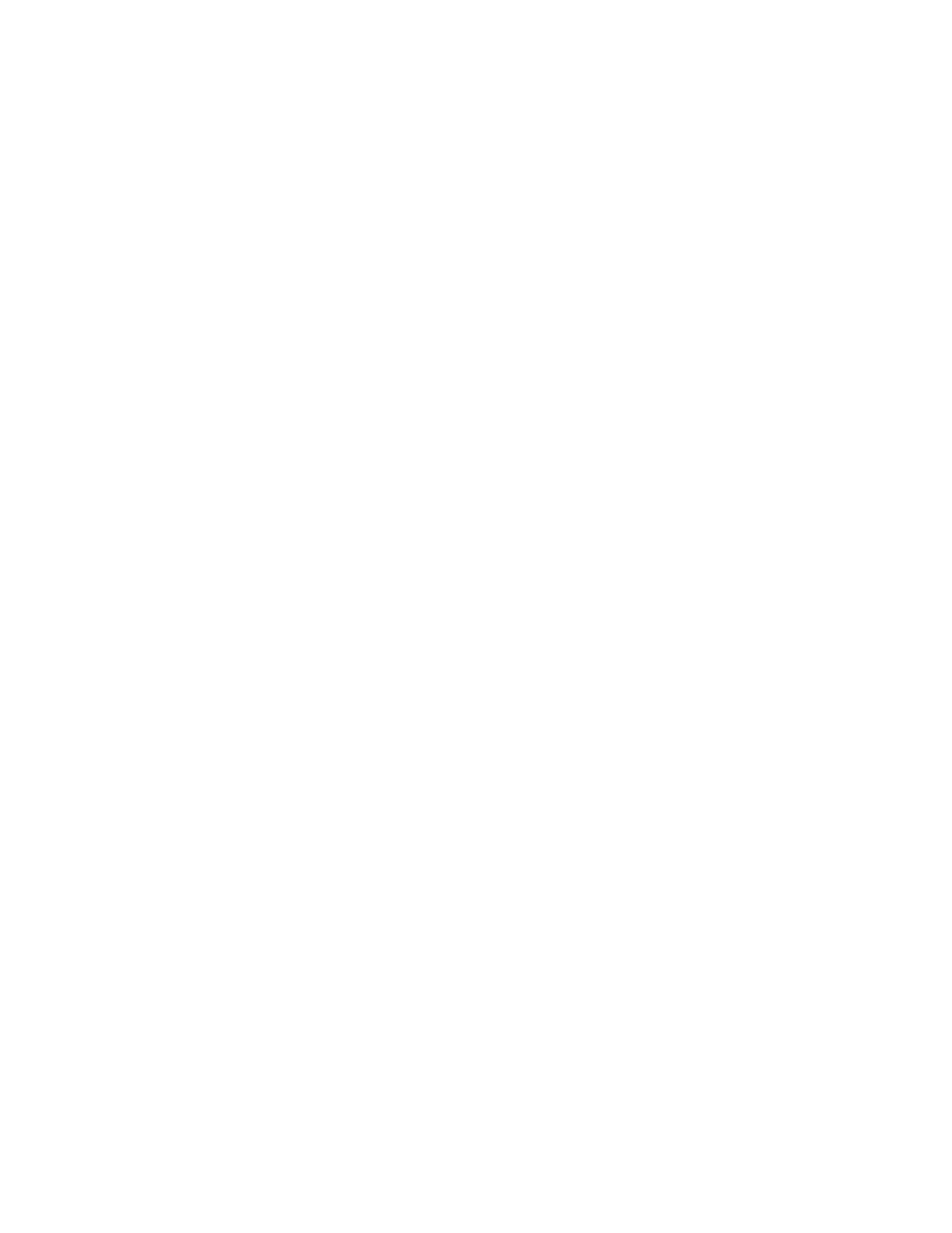
384
KARRERA —
Руководство пользователя
Раздел 7 — Расширенные функции эксплуатации
4.
Определите маркер конца (Mark Out) для видеодорожки и введите его
аналогично маркеру начала (Mark In).
Маркировка миниатюр
1.
Путем перехода, перелистывания или воспроизведения перейдите к
месту клипа, которое необходимо отметить, и выберите панель данных
Mark Thumbnail
,
или
2.
Выберите панель данных
Mark Thumbnail
и введите маркер миниатюры
во всплывающей клавиатуре, затем нажмите
Enter
.
Выбрав просмотрщик видеоминиатюр (Video Thumbnail Viewer), вы можете
проверить составные элементы с помощью кнопок управления движением.
Создание субклипа
1.
Нажмите кнопку
Make Clip
.
2.
Введите имя нового клипа и нажмите
Enter
.
Новый клип создается и появляется в списке клипов в меню ClipStore.
Примечание Если из созданного клипа необходимо создать несколько
субклипов, используйте функцию построения (Build Edit) для
создания целого клипа, затем используйте вырезание (Cut
Edit)
для создания нескольких субклипов.
Добавление нового аудиоэлемента с помощью операций Build Edit
—
при необходимости сдвига звука назад или вперед по отношению к видео
потребуется дополнительный участок видеодорожки (например, черного
цвета) для вставки маркеров (он может быть добавлен с помощью функции
Join Edit,
В этом случае используйте видео и кейер от загруженной видеодорожки, но
добавьте/замените звуковую дорожку и создайте субклип. Кнопка
Use Key
From Video
включена (подсвечена зеленым цветом):
1.
После загрузки требуемого клипа выберите просмотрщик миниатюр
видео (
Video Thumbnail Viewer
) (
см.